スマホにアプリをインストールすると、こんな画面が出ることがありますね。
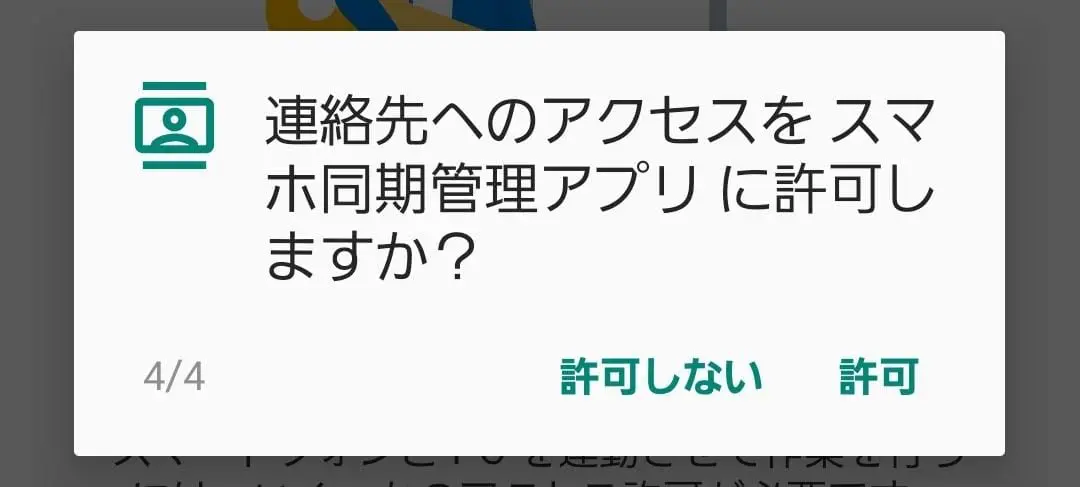
これは、「スマホアプリの “アクセス許可” 」を確認する画面です。
なんとなく「許可」を押している方も多いと思います。教室でもよくご質問があります。
受講生様:「あれは、許可を押しといていいんだよね??」
当店:「いいえ、何でも押していいわけではありません。
【ご自身で判断していただく】必要があります。」
当店としても「大丈夫です」と言ってしまうわけにはいかないものなのです。
この記事では、そのあたりを詳しく書いています。
アプリの行動を強制的に制限できる「アクセス許可」
「アクセス許可」とは、スマホにインストールしたアプリの行動を強制的に制限できる仕組みです。
AndroidやiOSは、隔離された箱(サンドボックス)の中でアプリを実行するため、
その外にある連絡先や写真にアクセスするときにはユーザーの許可が必要なのです。
許可しないアクセスを禁止することで、情報漏洩やハッキングを防ぐ
このようにアプリを箱に入れて行動を制限することには、セキュリティ上の重要な意味があります。
Androidスマホの不正アプリ、1000万人超の個人情報流出か | ビジネス+IT
一見、有名なゲームのプレイ動画が見られるアプリに見せかけたり、便利なツールに見せかけたアプリが、必要のない権限を要求しているケースが大変多いのです。
映像を見るだけのためのアプリをインストールしたとき、例えば・・・
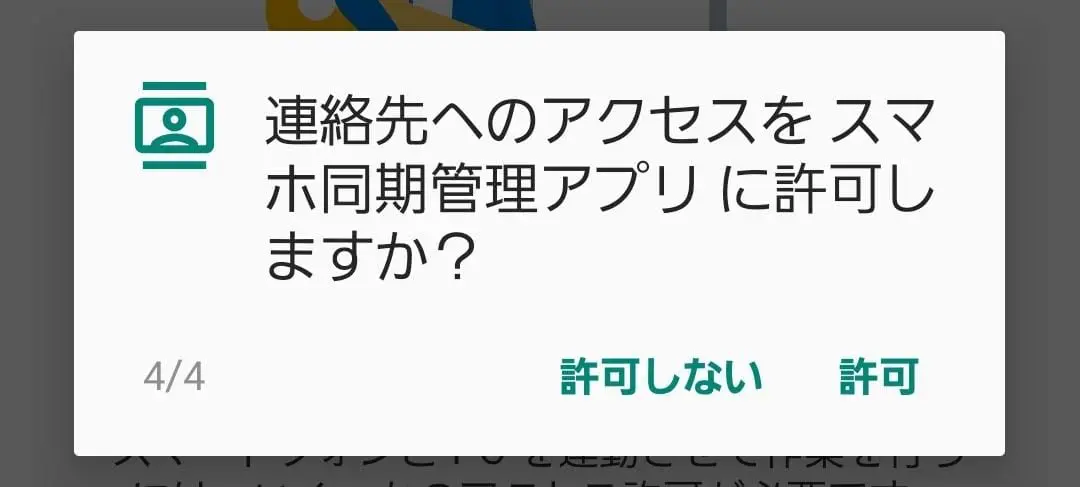
このような画面が出ると 面倒くさいので「許可」をポポン! と押してしまう。
すると次の瞬間に、スマホ内の全ての連絡先が流出してしまうのです。
映像を見るだけのために、「連絡先へのアクセス許可」など絶対に必要ありません。ですから、そう判断して「許可しない」を押せば流出は起きません。
納得できなければ「許可しない」にする態度が必要です
どうしても、便利アプリだと思ってインストールしていると、「先入観」が働くものです。
こんな便利ないいアプリだ、と思い込んでいるわけですから、要求してくる権限もすべて正当なものだと思い込んでしまいます。そこが落とし穴なのです。
しっかりと表示を見て、「このアプリにこの権限は必要だろうか?」と、自分でしっかり判断する態度が、情報の安全を守るためには本当に大切です。
便利なアプリが使えなくて、どんなに残念な思いをしても、納得できない権限はすべて「不許可」にしてください。本当にこれは何度でも言います。
まちがって「許可」してしまったものを、取り消す方法
そうはいっても、ついあわてて「許可」を押してしまうこともあります。そんなときは、いつでも取り消すことができます。その方法のご紹介です。
Androidで、手動で権限取り消し・許可する
設定→アプリ→(そのアプリの名前)→権限
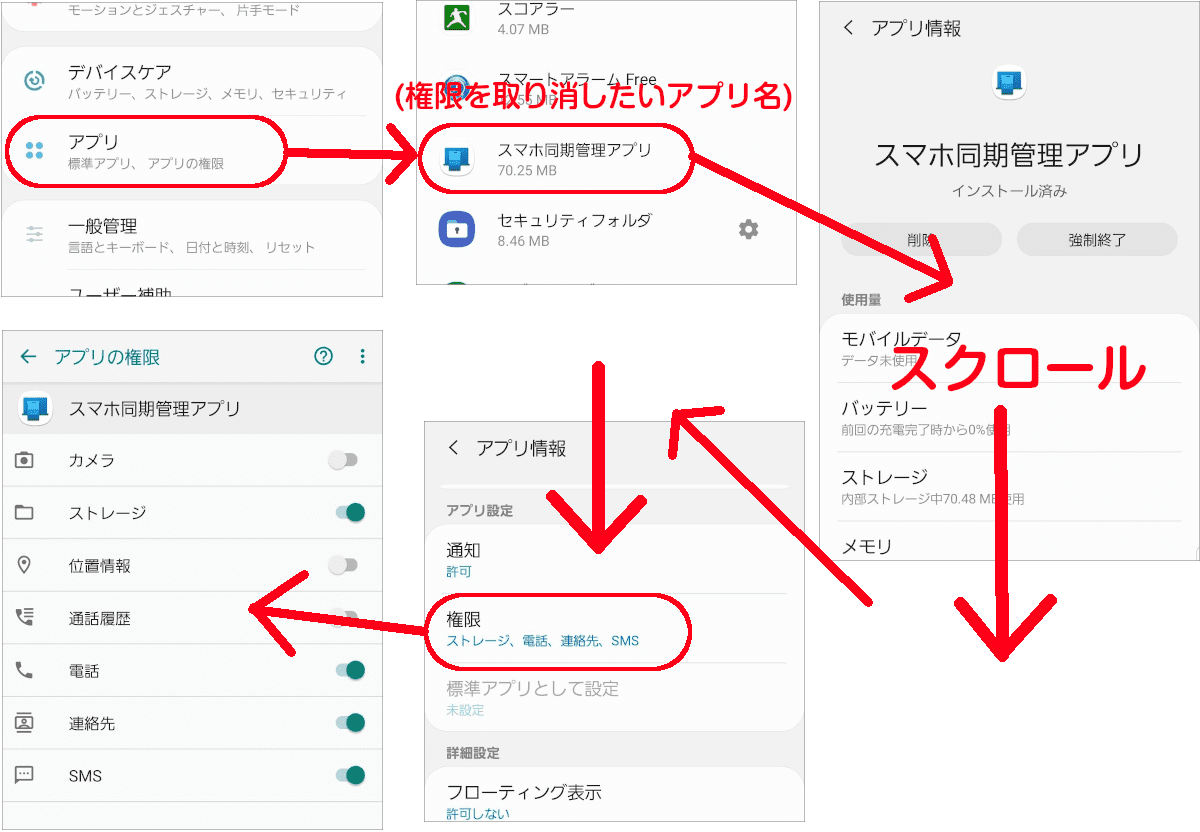
iPhoneで、手動で権限取り消し/許可する
設定→(下の方にスクロール)→(そのアプリの名前) とすると権限の一覧が出ます。
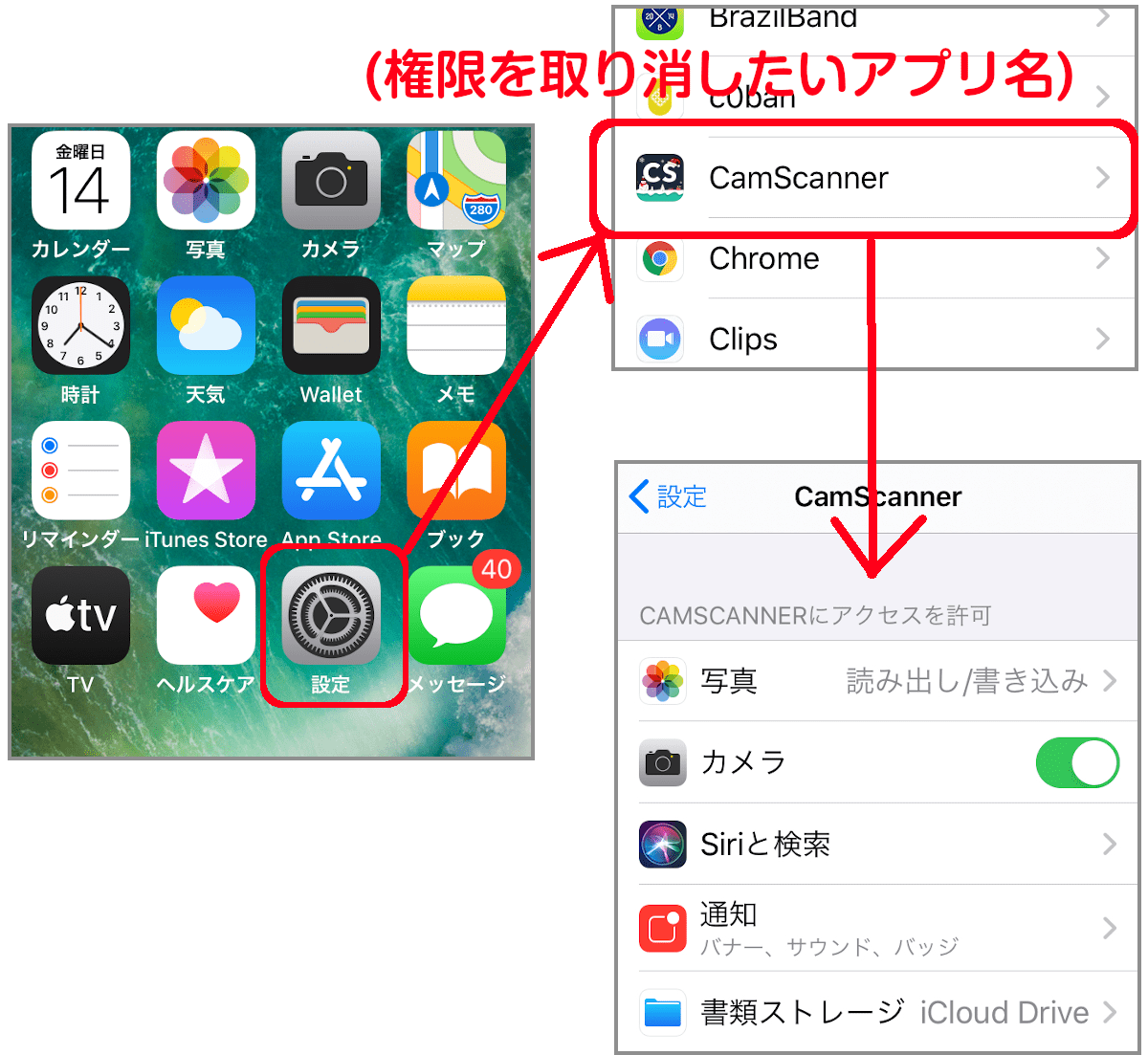
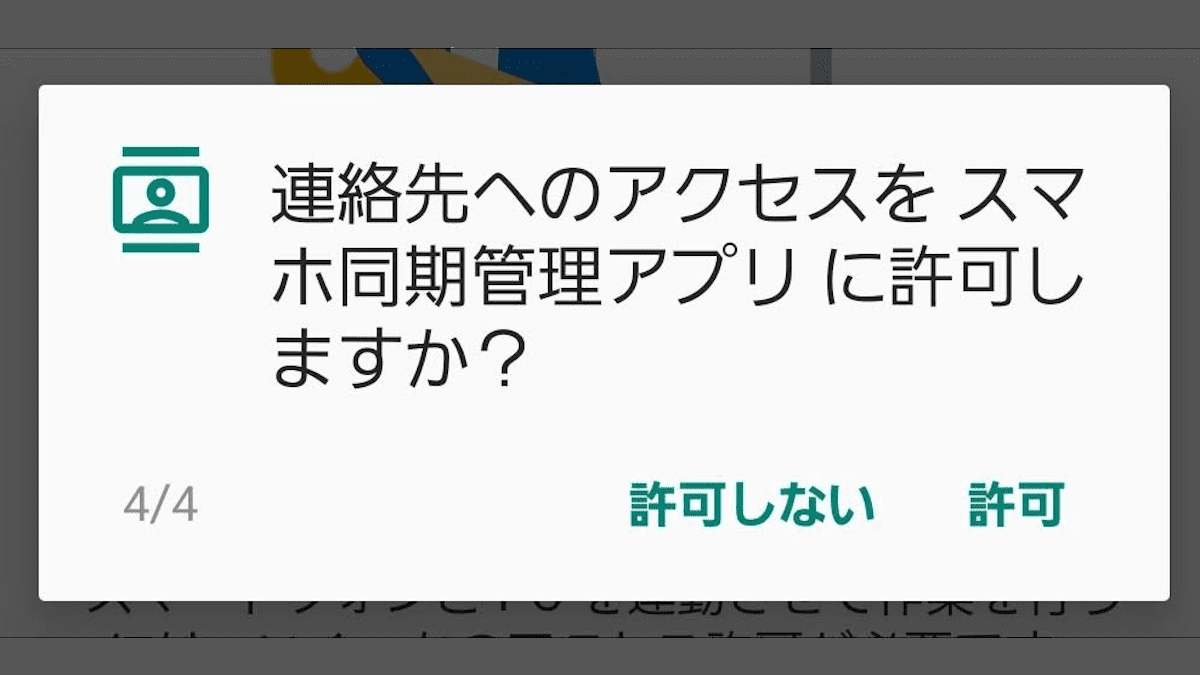
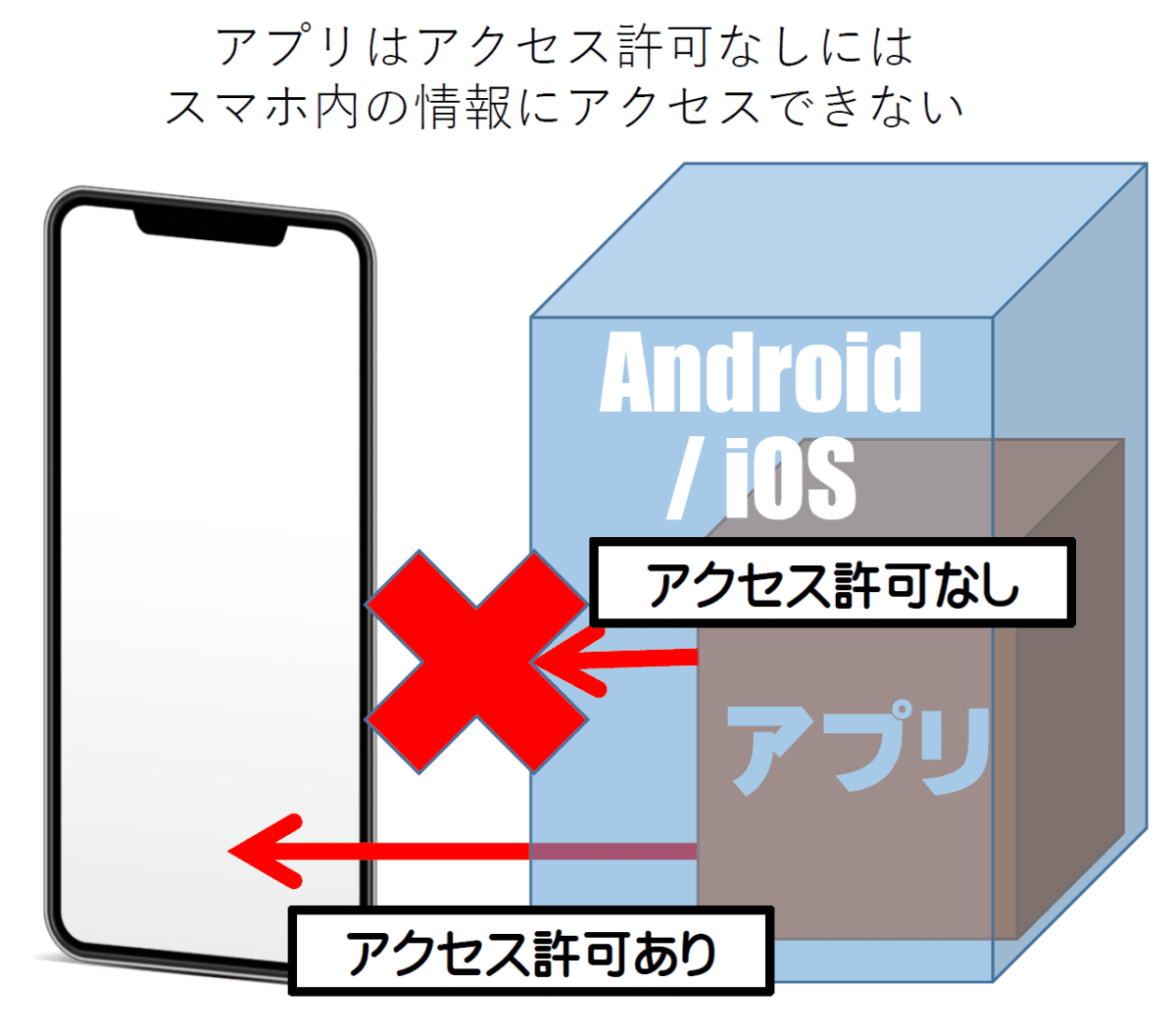
コメント